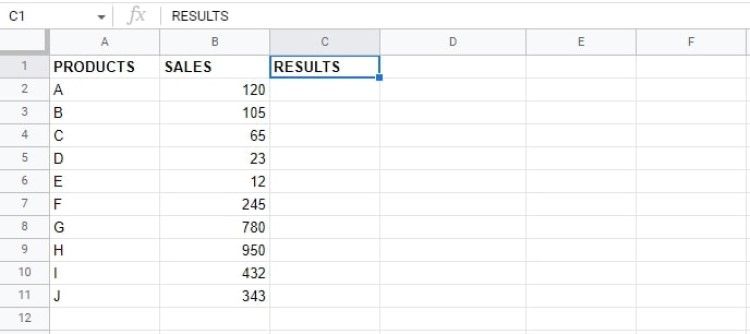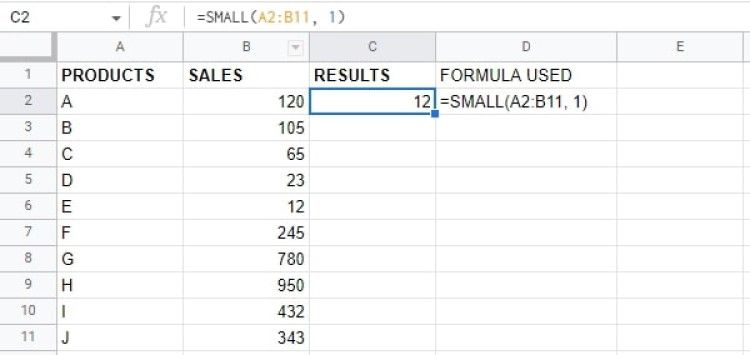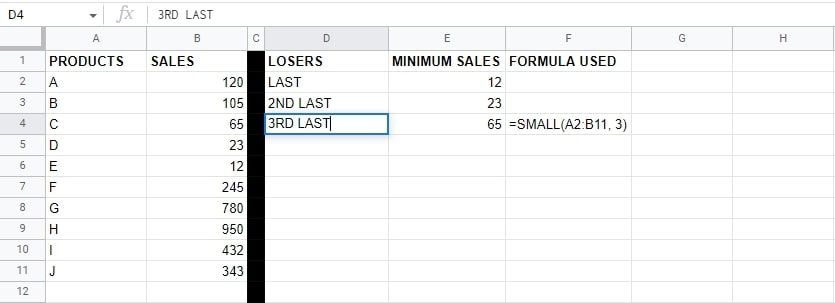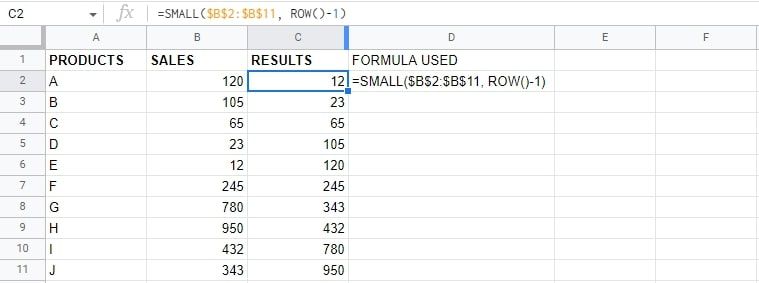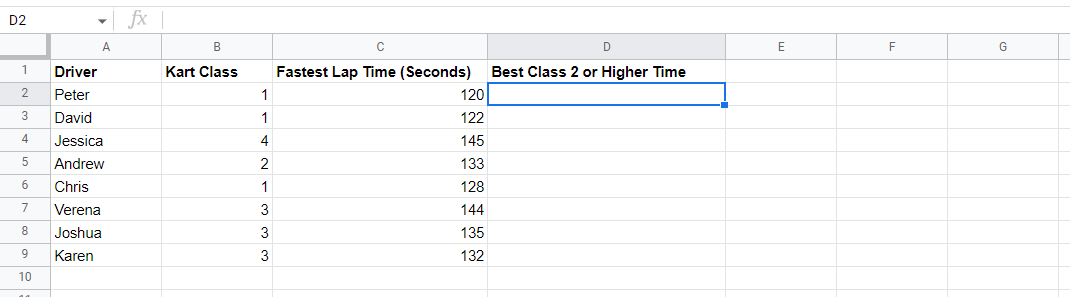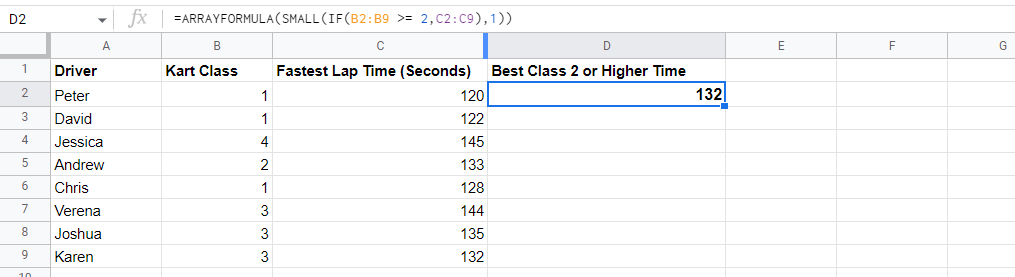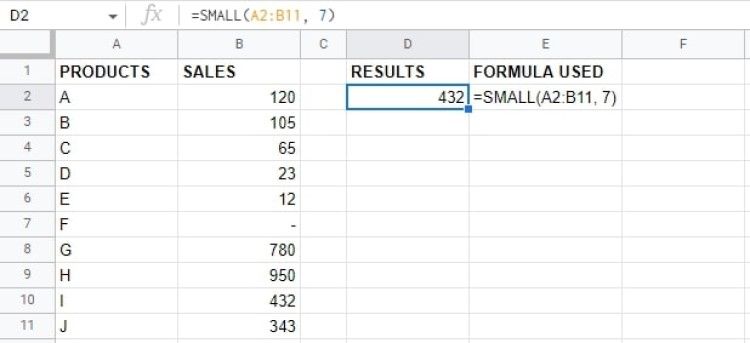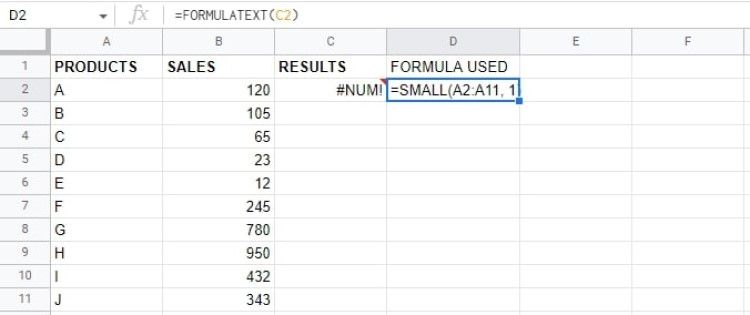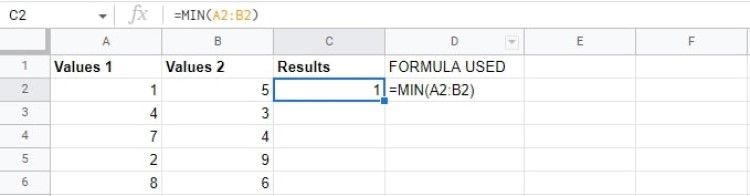Cách sử dụng hàm NHỎ trong Google Trang tính
Mục tiêu chính của Hàm NHỎ là cung cấp giá trị thấp nhất thứ n của phạm vi. Ngoài ra, bạn có thể sử dụng Chức năng NHỎ theo một số cách khác khi làm việc với Google Trang tính.
Trong hướng dẫn này, chúng ta sẽ thảo luận chi tiết về hàm SMALL, cung cấp một số ví dụ và chỉ ra cách nó có thể được lồng với một số hàm khác. Đọc tiếp để tìm hiểu thêm.
Mục Lục
Khi nào sử dụng chức năng NHỎ trong Google Trang tính
Công dụng chính của hàm SMALL là trả về ô có giá trị thấp nhất sau khi tìm kiếm trên một dải ô. Ví dụ: nếu bạn có danh sách các giá trị trong cột A và muốn lấy số thấp nhất trong danh sách, bạn có thể sử dụng Hàm NHỎ để tìm.
Bạn cũng có thể sử dụng hàm NHỎ để tìm giá trị thấp nhất thứ 2, 3, 4, 5, v.v. trong một dải dữ liệu. Bạn chỉ cần thiết lập N đối số cho bất kỳ giá trị nào bạn muốn tìm.
Cú pháp của hàm SMALL
Hàm SMALL sử dụng hai đối số để hoàn thành các phép tính của nó. Dưới đây là một ví dụ về cấu trúc cú pháp cho hàm SMALL.
=SMALL(data, n)Chúng ta hãy xem xét kỹ hơn từng cụm từ để hiểu rõ hơn về ý nghĩa của mọi thuật ngữ:
- = (dấu bằng): Trong Google Trang tính, chúng ta luôn bắt đầu bằng dấu bằng bất cứ khi nào chúng ta muốn thực hiện một phép tính hoặc gọi một hàm. Nó cho chương trình biết chúng ta muốn nó coi văn bản trong ô như một công thức.
- NHỎ BÉ: Đây là tên hàm để Google Trang tính biết cần thực hiện phép tính nào. Trong trường hợp này, hãy xác định giá trị nhỏ nhất thứ n trong tập dữ liệu.
- dữ liệu: Đây là mảng hoặc dải ô chứa tập dữ liệu mà NHỎ sẽ xem xét. Tập hợp các giá trị được đặt chứa dữ liệu có thể ở dạng ngày, số, giá trị thời lượng, v.v. Yêu cầu tất cả các giá trị phải cùng loại.
- N: Đây là một đối số tùy chọn và đại diện cho thứ hạng của giá trị bạn muốn lấy, được biểu diễn dưới dạng một số. Giá trị xếp hạng là một số và phải nằm trong phạm vi từ 1 đến số giá trị có trong bộ sưu tập.
Ví dụ, nếu bạn đặt n thành 4, hàm SMALL sẽ cho phần tử trong tập hợp dữ liệu là phần tử nhỏ thứ tư. Nếu bạn không sử dụng đối số n, nó sẽ tìm kiếm giá trị nhỏ nhất trong phạm vi.
Cách sử dụng hàm NHỎ trong Google Trang tính
Hãy xem một vài minh họa thực tế. Hãy xem các ví dụ dưới đây để hiểu rõ hơn về cách sử dụng hàm NHỎ trong Google Trang tính.
Chức năng NHỎ đơn giản
Hãy xem xét tập dữ liệu dưới đây. Giả sử chúng tôi muốn tìm ra giá trị thấp nhất. Đây là cách chúng tôi sẽ làm điều đó:
- Bấm vào một ô trống, C2 trong trường hợp này
- Nhập phần đầu tiên của công thức, đó là = NHỎ (
- Đánh dấu hoặc nhập phạm vi bạn muốn tìm giá trị nhỏ nhất. Trong ví dụ của chúng tôi, đó là A2: B11.
- Nhập dấu phẩy “,” để cho biết chúng tôi đang chuyển sang đối số tiếp theo.
- Nhập N tranh luận. Vì chúng tôi đang tìm giá trị nhỏ nhất, chúng tôi nhập 1.
- Nhấn đi vào
Đây là kết quả:
Chúng tôi có thể tiếp tục mô hình này nhưng thay đổi giá trị n để tìm giá trị thấp nhất thứ 2, 3, v.v. Như vậy:
Sắp xếp bằng cách sử dụng NHỎ
Sắp xếp dữ liệu trong Google Trang tính từ nhỏ nhất đến lớn nhất là một cách sử dụng thực tế nhưng ít được biết đến của Hàm SMALL. Chúng tôi sử dụng Hàm NHỎ và Hàm ROW để sắp xếp dữ liệu. Dưới đây là công thức cho hàm mà chúng ta sẽ sử dụng:
=SMALL($B$2:$B$11, ROW()-1)Lưu ý rằng mã ở trên khóa các tham chiếu ô trong khi sao chép công thức hoặc sử dụng tính năng tự động điền. Nó làm như vậy bằng cách sử dụng tham chiếu tuyệt đối (dấu $) để chỉ ra những giá trị đó không thay đổi đối với các công thức trong các ô tiếp theo.
Hàm này sử dụng Hàm ROW để xác định giá trị n. Kết quả là, nó sắp xếp chúng từ nhỏ nhất đến lớn nhất, bắt đầu bằng n = 1 (số thấp nhất) và tăng lên n = 10 (số lớn nhất).
Làm tổ NHỎ với IF
Có nhiều cách khác để lồng hàm SMALL, nhưng có lẽ hữu ích nhất là với hàm IF. Giả sử chúng ta quan tâm đến việc tìm hiểu thời gian nhịn ăn từ lái xe kart ở hạng 2 hoặc tệ hơn từ dữ liệu trên. Để làm điều này, chúng tôi sẽ sử dụng hàm ARRAYFORMULA, SMALL và IF, như sau:
=ARRAYFORMULA(SMALL(IF(B2:B9 >=2,C2:C9),1))
Chúng tôi đã sử dụng ARRAYFORMULA của Google Trang tính để có thể tìm kiếm hai cột cùng một lúc. Và hàm IF lồng nhau của:
IF(B2:B9>=2,C2:C9)Điều này có nghĩa là các giá trị trong cột C sẽ chỉ được xem xét nếu giá trị trong cột B là 2 trở lên. Hãy xem Hướng dẫn hàm IF trên Google Trang tính của chúng tôi nếu bạn muốn tìm hiểu thêm về cách hoạt động của tính năng này.
Nguyên nhân lỗi tiềm ẩn cho chức năng NHỎ trong Google Trang tính
Dữ liệu chữ và số
Hàm SMALL sẽ bỏ qua dữ liệu không phải là số. Đây là một ví dụ:
Tuy nhiên, các cột không có dữ liệu số sẽ trả về lỗi #NUM! lỗi, như thế này:
Điều này là do hàm SMALL không thể xử lý dữ liệu không phải số.
Lỗi ngoài phạm vi
SMALL sẽ tạo ra lỗi #NUM! Lỗi khi bạn nhập một số N, lớn hơn giá trị của các mục nhập trong phạm vi dữ liệu.
Bạn sẽ thấy chúng tôi đang tìm số ít thứ 12 trong số một tập hợp có thể chỉ là 10. Do đó, SMALL cho giá trị #NUM! Lỗi.
Thay thế cho Hàm NHỎ trong Google Trang tính
Hàm MIN là một phương pháp thay thế để tìm giá trị nhỏ nhất trong Google Trang tính. Hàm MIN trả về giá trị thấp nhất trong các số đã cho và hoàn toàn tự động.
Trong trường hợp này, chúng tôi cung cấp hai số cho hàm MIN và MIN trả về giá trị thấp hơn. Cú pháp của nó là:
=MIN(value1,value2)
Trong ví dụ trên, hàm MIN được sử dụng để tìm số nhỏ hơn trong hai số. Bạn cũng có thể sử dụng hàm MIN với một phạm vi ô thay vì hai tham chiếu ô và nó sẽ tìm giá trị thấp nhất. Tuy nhiên, hàm MIN chỉ có thể tìm giá trị thấp nhất, không phải giá trị thấp nhất thứ n.
Chỉ một phần nhỏ trong quá trình học của bạn
Bây giờ bạn đã hiểu cách hoạt động của chức năng NHỎ, bạn đang trên đường làm chủ Google Trang tính. Tuy nhiên, vẫn còn rất nhiều điều để học, vì vậy hãy đảm bảo rằng bạn tiếp tục luyện tập, và bạn sẽ trở thành chuyên nghiệp trong thời gian ngắn.